Proxy poslužitelj: kako onemogućiti u pregledniku "Mozilla", "Google Chrome" i "Yandex.Browser"
Izraz "proxy poslužitelj" često izaziva zbunjenost među običnim osobnim računalnim vlasnicima. Čini se da ovaj pojam koriste samo administratori sustava ili programeri. U stvarnosti, situacija je drugačija. danas udaljeni poslužitelji
sadržaj
Proxy: zašto ga koristiti?
Prije nego što potražite odgovor na pitanje kako onemogućiti proxy poslužitelj u pregledniku, morate razumjeti: trebate li ga deaktivirati? Proxy poslužitelj koristi:
- Zaobići blokiranje nametnuto određenom popisu web lokacija.
- Sakrivanje lokacije. Daljinski poslužitelj mijenja lokaciju i IP korisnika, a ne dopušta praćenje aktivnosti na webu. Ova usluga daje anonimnost na prostranstvima World Wide Weba.
- Zaobići zaključavanje sustava. Često u uredima, poslodavci ograničavaju pristup određenim web stranicama, najčešće - društvenim mrežama. Korištenje proxy poslužitelja možete lako zaobići zabranu i biti "online" tijekom radnog vremena.

Ako usluga nije potrebna, možete onemogućiti proxy poslužitelj. Kako deaktivirati funkciju u različitim preglednicima? Shvatimo.
Google Chrome
Korištenje proxy poslužitelja ugrađeno je u mnogim preglednicima prema zadanim postavkama. No, kako onda onemogućiti proxy poslužitelj u Chromeu?
Postavke preglednika možete promijeniti na stranici konfiguracije "Chrome". Da biste to učinili, morate izvršiti nekoliko jednostavnih koraka.
- Pokreni Google Chrome.
- U gornjem desnom kutu pronađite ikonu postavki - tri točke, koja se nalaze vertikalno - i kliknite je.
- U prozoru pojavio se stavka "Postavke".
- Zatim se otvara nova kartica s različitim postavkama. Potrebno je pomicati stranicu do kraja i kliknuti na gumb koji uzrokuje dodatne postavke.
- Na proširenom popisu odaberite karticu "Sustav".
- Zatim kliknite stavku koja vam omogućuje promjenu postavki proxyja.
- Odaberite "Postavljanje mreže".
- Sada možete jednostavno onemogućiti proxy poslužitelj. Kako to učiniti? Dovoljno je isključiti okvir "Korištenje proxy poslužitelja".
Ako je potrebno, na isti način možete aktivirati upotrebu ove funkcije. Isto tako, korisnik može ručno konfigurirati postavke proxyja u Chromeu.
"Mozilla"
Ako je sve jasno "Chrome", kako mogu onemogućiti proxy poslužitelj u Mozileu?
Potrebno je izvršiti sljedeće radnje:
- Korisnik će morati pokrenuti odgovarajući preglednik.
- Zatim pronađite gumb "Postavke" i kliknite na njega.
- U prozoru koji se prikaže odaberite karticu "Napredno".
- Među predloženim opcijama kliknite na "Network" izbornik. Na ovoj kartici korisnik može promijeniti neke postavke preglednika. Na primjer, kako ne biste stvorili ogroman broj privremenih datoteka, možete označiti stavku koja onemogućuje automatsko upravljanje predmemorijom. Tako korisnik može dodijeliti određenu količinu prostora na osobnom računalu pod privremenim datotekama. Kada je ova memorija puna, cache će se automatski izbrisati.
- Sada idite izravno kako onemogućiti proxy poslužitelj. U odjeljku "Mreža" kliknite gumb "Konfiguriraj".
- U novom prozoru korisniku će se tražiti da konfigurira korištenje proxy poslužitelja. Da biste ga onemogućili, morate označiti stavku "Nema proxyja".
- Zatim kliknite "U redu" i spremite postavke.
Kako onemogućiti proxy poslužitelj u Yandex.Browser?
U "Yandexu" za povezivanje, konfiguriranje i deaktivaciju proxy poslužitelja vrlo je jednostavno.

- Korisnik će morati pokrenuti program „Yandex Browser”.
- U gornjem desnom kutu potražite ikonu "Izbornik" preglednika: tri vodoravne linije.
- U skočnom prozoru odaberite stavku "Postavke".
- Na otvorenoj kartici korisnik će vidjeti različite postavke preglednika. Dalje, trebate pomicati popis do samog kraja.
- Otvorite napredne postavke.
- Sada možete izravno onemogućiti proxy poslužitelj u Yandex.Browseru.
- U odjeljku "Mreža" odaberite za promjenu postavki proxyja.
- U novom dijaloškom okviru kliknite na mrežne postavke.
- Poništite okvir koji vam omogućuje da koristite udaljeni poslužitelj.
- Kliknite "U redu" i spremite promjene.
Kao i drugi preglednici, možete ponovno aktivirati udaljene poslužitelje u "Yandex" na isti način.
"Opera"
Korisnici ne bi smjeli imati problema s onemogućavanjem proxy poslužitelja u operi. Postavke preglednika su intuitivne i jednostavne.

- Najprije morate pokrenuti preglednik "Opera".
- Zatim kliknite ikonu "Opera" u gornjem lijevom kutu koji otvara izbornik programa.
- Između predstavljenog popisa kliknite na "Postavke".
- Korisniku će se tražiti da odaberete jednu od stavki. Da biste onemogućili proxy, kliknite opće postavke.
- Zatim se otvara novi dijaloški okvir. Ovdje morate ići na karticu "Napredno".
- S popisa na lijevoj strani zaslona odaberite "Mreža".
- Zatim kliknite gumb "Proxy poslužitelji" u glavnom dijelu prozora.
- Da biste onemogućili poslužitelj, morate izbrisati sve potvrdne okvire u stavci konfiguracije.
- Kliknite "U redu" i spremite postavke.
"Windose"
Možete promijeniti postavke udaljenih poslužitelja ne samo u preglednicima. Povezivanje ili deaktiviranje jednostavno je konfigurirano izravno u operacijskom sustavu Windows.

- Korisnik treba otvoriti izbornik Start.
- U prozoru koji se pojavi odaberite ikonu "Opcije", iznad gumba za isključivanje osobnog računala.
- Među predstavljenim kategorijama odaberite "Mreža i Internet".
- Pažljivo pregledajte popis postavki koje se nalaze na lijevoj strani stranice. Kliknite "Proxy".
- Zatim na desnoj strani zaslona pronađite redak "Definiraj parametre automatski". Zatim deaktivirajte ovu opciju.
Možete zatvoriti karticu "Opcije". Sada se daljinski poslužitelji neće koristiti za povezivanje s Webom.
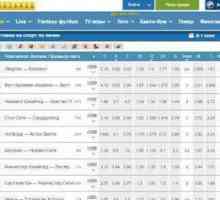 Kako se prijaviti na 1xbet: kako riješiti problem
Kako se prijaviti na 1xbet: kako riješiti problem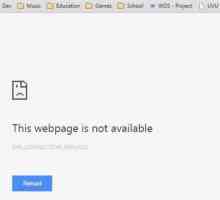 Pogreška unutarnje komunikacije u pregledniku Google Chrome - kako riješiti problem?
Pogreška unutarnje komunikacije u pregledniku Google Chrome - kako riješiti problem? Što je anonimnost? Kako posjetiti blokirane web stranice i društvene mreže?
Što je anonimnost? Kako posjetiti blokirane web stranice i društvene mreže? Proxy poslužitelj ne odgovara. Uzroci i metode rješavanja problema
Proxy poslužitelj ne odgovara. Uzroci i metode rješavanja problema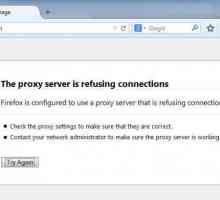 Što učiniti ako proxy poslužitelj odbija prihvatiti veze
Što učiniti ako proxy poslužitelj odbija prihvatiti veze Koje su funkcije LAN poslužitelja? Njegova postavka
Koje su funkcije LAN poslužitelja? Njegova postavka E621.net: blokiranje zaobići ako je blokirano
E621.net: blokiranje zaobići ako je blokirano Ubrzavamo se putem posredničkog računala. Kako koristiti proxy
Ubrzavamo se putem posredničkog računala. Kako koristiti proxy Proširenje preglednika: opis, pogodnosti i povratne informacije
Proširenje preglednika: opis, pogodnosti i povratne informacije Odabir proxy programa: što želite?
Odabir proxy programa: što želite? Zašto Google ne radi s Chromeom
Zašto Google ne radi s Chromeom Kako postaviti proxy: priručnik i softver
Kako postaviti proxy: priručnik i softver Što je proxy poslužitelj?
Što je proxy poslužitelj? Kako konfigurirati proxy poslužitelj Handy Cache?
Kako konfigurirati proxy poslužitelj Handy Cache? Kako sakriti IP?
Kako sakriti IP? Kako sakriti IP adresu na Internetu
Kako sakriti IP adresu na Internetu Kako pristupiti web-mjestu putem proxy poslužitelja pomoću programa Opera
Kako pristupiti web-mjestu putem proxy poslužitelja pomoću programa Opera Kako koristiti Charlesa
Kako koristiti Charlesa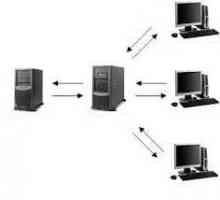 Kako koristiti proxy poslužitelj
Kako koristiti proxy poslužitelj Što je proxy poslužitelj i zašto je to?
Što je proxy poslužitelj i zašto je to? Internet zaštita: Kako saznati vaš proxy poslužitelj
Internet zaštita: Kako saznati vaš proxy poslužitelj
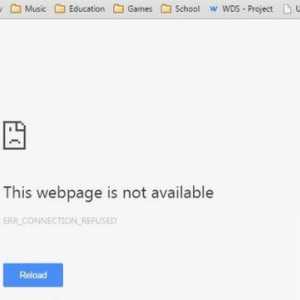 Pogreška unutarnje komunikacije u pregledniku Google Chrome - kako riješiti problem?
Pogreška unutarnje komunikacije u pregledniku Google Chrome - kako riješiti problem? Što je anonimnost? Kako posjetiti blokirane web stranice i društvene mreže?
Što je anonimnost? Kako posjetiti blokirane web stranice i društvene mreže?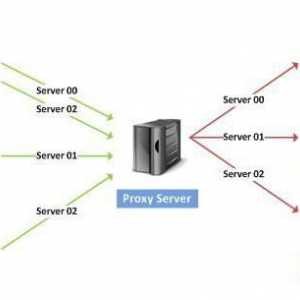 Proxy poslužitelj ne odgovara. Uzroci i metode rješavanja problema
Proxy poslužitelj ne odgovara. Uzroci i metode rješavanja problema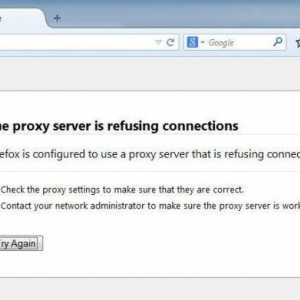 Što učiniti ako proxy poslužitelj odbija prihvatiti veze
Što učiniti ako proxy poslužitelj odbija prihvatiti veze Koje su funkcije LAN poslužitelja? Njegova postavka
Koje su funkcije LAN poslužitelja? Njegova postavka E621.net: blokiranje zaobići ako je blokirano
E621.net: blokiranje zaobići ako je blokirano Proširenje preglednika: opis, pogodnosti i povratne informacije
Proširenje preglednika: opis, pogodnosti i povratne informacije Odabir proxy programa: što želite?
Odabir proxy programa: što želite?